- 综合
- 软件
- 文章
- 安卓
2012/11/20 13:55:16作者:佚名来源:网络
看过360浏览器图标的网友都知道那颜色是不是很炫,今天小编就来教大家详细的CorelDRAW制作360安全浏览器图标的方法,下面我们一起来看看CorelDRAW的具体内容。
首先来看看效果图:

具体步骤如下:
步骤一、首先,打开CorelDRAW软件,然后利用文字工具在画布中输入字母e,然后填充黑色,如图所示:
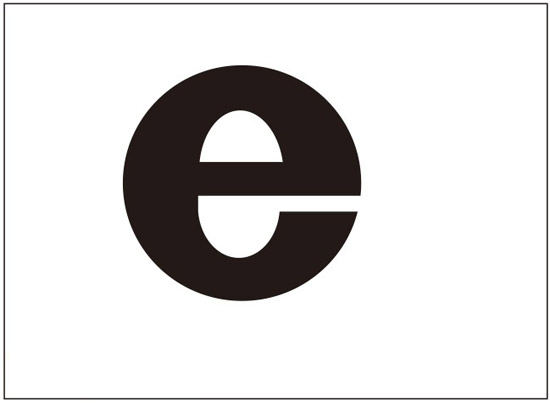
步骤二、然后我们选择字母e,将其转化为线性,接着填充渐变颜色,样式如图所示:
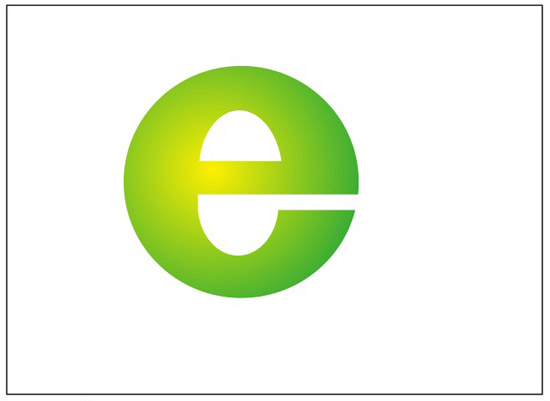
步骤三、然后利用工具箱中的椭圆工具,画两个椭圆制作出e后面的背景效果图,然后一样使用渐变色进行填充,如图所示:

步骤四、接着将刚才的图层复制一层,然后利用变形工具将后面的图层进行缩小,并设置白色透明,效果如图所示:
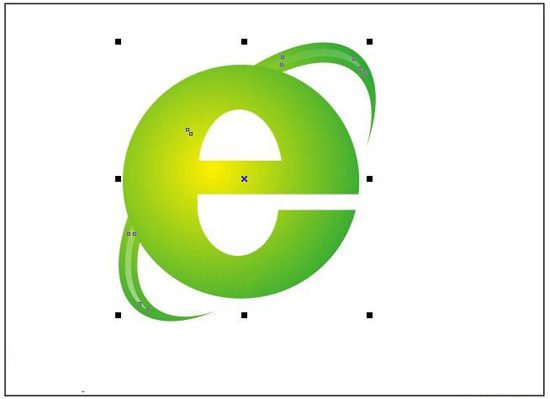
最后,我们利用工具箱中的钢笔工具在图片的一些地方做一个选区,然后制作出高光效果来,这样我们就可以得到最后的效果。如图所示:

以上就是关于CorelDRAW制作360安全浏览器图标的全部内容,希望大家喜欢,更多CorelDRAW详细资料请继续浏览学无忧。
标签: CorelDRAW 实例
相关文章

够快云库v6.3.24.12120免费版
详情
光影魔术手官方版 v4.7.1
详情
ADsafe净网大师v5.4.408.7000
详情
网易邮箱大师v5.3.2.1015电脑版
详情
foxmailv7.2.25.375
详情
暴风影音5v5.92.0824.1111
详情
暴风影音v5.92.0824.1111
详情
BitComet(比特彗星)v2.13.4.13Beta2
详情
路由优化大师v4.5.31.267
详情
茄子快传电脑版 v5.1.0.7
详情
搜狐影音 v7.2.1.0官方版
详情
搜狐影音客户端 v7.2.1.0
详情
迅雷影音官方版 v7.0.3.92
详情
cbox央视影音v6.0.3.4经典版
详情
potplayer播放器v1.7.22496
详情
Daum PotPlayer(已集成直播源)v1.7.22496绿色纯净美化便携增强版
详情
NBA2K21曼巴永恒版v1.0中文
详情
赛博朋克2077v1.0中文
详情
天国拯救2黄金版 Build.17149332-1.1.1.11377中文版
详情
燕云十六声电脑版 v1.9.31
详情
潜行者2:切尔诺贝利之心 Build.16805297豪华中文版
详情
模拟农场25豪华中文版
详情
迷你世界电脑版 v1.41.00
详情
骑马与砍杀2 v1.2.9.34019免费版
详情
侠盗猎车手圣安地列斯 v1.0最新中文版
详情
整蛊白云 v1.0
详情
地平线4 v1.476中文版
详情
圣女战旗中文v1.1.9绿色免安装版
详情
狂怒2中文
详情
红色警戒2共和国之辉电脑版 v1.0
详情
模拟人生4 v1.0中文免费版
详情
蛊婆v1.0免费版
详情
全民k歌app安卓版v10.3.38.278
详情
冰封蜘蛛v1.0安卓版
详情
恐龙射击生存v1.0.0安卓版
详情
塔之少女v1.0.1安卓版
详情
无赖英雄v2.6.30安卓版
详情
风月读书v1.20.070219安卓版
详情
皮皮虾极速版appv3.6.2安卓版
详情
思尔健康v3.1.59安卓版
详情
小豆苗疫苗助手v8.3.5官方版
详情
京东极速版v1.2.0安卓版
详情
猫耳fmv6.5.4免付费版
详情
番茄畅听红包版v6.2.2.32安卓版
详情
网易蜗牛读书v1.9.9安卓最新版
详情
我的健身教练2单机版v2.0安卓版
详情
钢铁英雄(Heroes of Steel Elite)v4.5.21无限金币钻石版
详情
有声英语小说appv1.3.4去广告最新版
详情